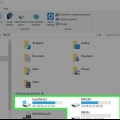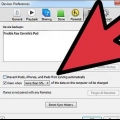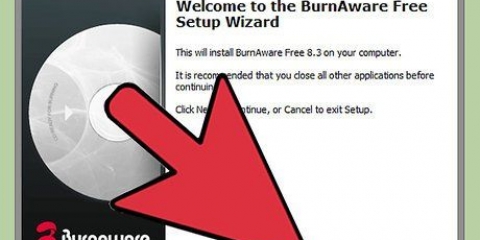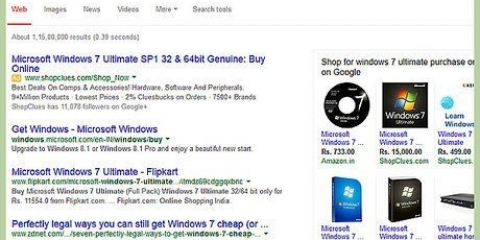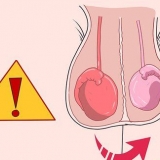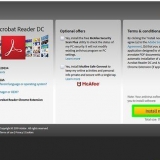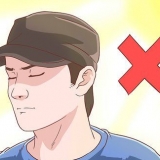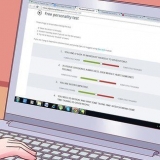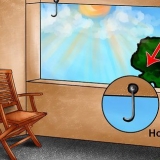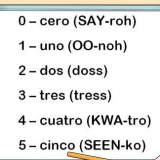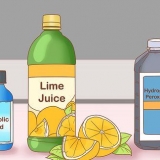`n Soldeerbout met soldeerblik en vloeimiddel. `n Ou USB-kabel Kabeltang/stropper `n Klein platkop skroewedraaier `n Vergrootglas of loep Let wel: Hierdie stappe is slegs van toepassing as jou USB-stokkie `n foutiewe aansluiting het.




Moenie dit verander nie, want dan sal jou stok (en jou lêers) onherstelbaar beskadig word. As jy jou eie drade in plaas van `n kabel gebruik, moet jy eenvoudig elke draad direk aan die ooreenstemmende pen soldeer, ongeag watter kleur die draad is.
As die verbinding tot stand gebring is, baie geluk! Kopieer dan die lêers na jou rekenaar. As dit steeds nie herken word nie, is daar waarskynlik `n onderliggende probleem wat nie met die blote oog gesien kan word nie. Oorweeg dit om dit deur `n professionele herstelmaatskappy te laat herstel of hang dit aan die Kersboom om jou te herinner om altyd jou belangrike lêers te rugsteun.






5  Merk beide die blokkies "Stel lêerstelselfoute outomaties reg" as "Soek vir en herstel slegte sektore" by. klik op "Begin".
Merk beide die blokkies "Stel lêerstelselfoute outomaties reg" as "Soek vir en herstel slegte sektore" by. klik op "Begin".




Herstel 'n usb-stok
Inhoud
Het jy `n USB-stokkie wat nie meer werk nie?? As die hardeware nie beskadig is nie en jy nie omgee om die lêers te verloor nie, kan jy probeer om die USB-stokkie te formateer. Hier vertel ons jou hoe om dit te doen.
Trappe
Metode 1 van 3: Maak fisiese skade reg
1. Bepaal hoe belangrik die lêers op die USB-stokkie is. As jy dink jou lêers is te belangrik om `n selfdoen-poging te waag, is dit dalk beter om `n maatskappy te vind wat spesialiseer in die herwinning van data van flash drives of USB-stokke.
- Hierdie maatskappye het hardeware en spesiale gereedskap wat bedoel is om gedrukte stroombane te herstel. Die beter maatskappye kan die NAND-geheueskyfie van die stroombaanbord verwyder en dan die gestoorde data ophaal.
- Pryse vir die herwinning van die data kan wissel na gelang van die skade en die tipe herstel wat benodig word.
- Sommige dataherwinningsmaatskappye bied lae tot matige fisiese/interne skade-navrae `n prys van minder as $200,-.

2. Gryp die nodige gereedskap. As jou lêers nie belangrik is nie en jy wil dit self probeer, sal jy nodig hê:

3. Verwyder die deksel versigtig van die USB-stok met die platkopskroewedraaier.

4. Gebruik die vergrootglas om die stroombaan en soldeerpunte te inspekteer. As die stroombaan self beskadig is of as soldeerpunte los is, het jy waarskynlik die hulp van `n professionele persoon nodig.
Let wel: Kyk na die vier soldeerpunte wat die penne van die USB-aansluiting verbind met die koperlyne op die PCB. As die verbinding stukkend is en die soldeerpunte en stroombaan nie beskadig is nie, kan jy voortgaan na die volgende stap.
5. Plaas die USB-stok op `n harde oppervlak met die koppelpunt na jou toe en die soldeerpunte na bo.

6. Gebruik die kabeltang om die einde van die USB-kabel te sny. Sny die `wyfie` af as dit nie `n `man-man`-kabel is nie.

7. Gebruik die kabelstroper om ongeveer 0,6 cm van elk van die vier kabels binne te ontbloot. Of as jy nie `n ekstra USB-kabel oor het nie, kan jy dalk stukke van `n dun elektriese kabel aan elke pen van die foutiewe USB-aansluiting soldeer. Hoe om jou eie mini USB-kabel te maak.

8. Soldeer elk van die vier drade aan die vier soldeerpunte. Die kleure van links na regs is swart, groen, wit en rooi.

9. Steek die ander kant van die USB-kabel in `n rekenaar en kruis vingers dit werk.
Metode 2 van 3: Soek vir probleme (Windows)

1. Plaas die stok in die USB-poort van die rekenaar.


2. Maak My rekenaar oop en klik met die rechtermuisknop op die Removable Disk-ikoon. Kies dan "Eienskappe".


3. Klik op die Tools-oortjie.


4. druk die knoppie "Kyk nou".



6. Wag totdat die skandering voltooi is en klik "Naby" wanneer jy klaar is.
Metode 3 van 3: Herformateer die USB-stok

1. Formateer met NTFS in plaas van FAT32.

2. Herformateer daarna met FAT32.
Wenke
- Soek `n program om jou skyf vooraf te formateer. Die herinstallering van `n bedryfstelsel moet nie ligtelik opgeneem word nie.
- As niks gewerk het nie en jou data NIE belangrik, doen asseblief navraag by die USB-stokkiemaker via e-pos of `n forum. Hulle het dalk `n program om die stok se firmware weer te installeer en `n sogenaamde `lae vlak formaat` van die beskadigde stok te doen.
- As jou USB-stok GOED belangrike data bevat wat jy graag wil terugkry, MOENIE die skyf formateer nie. Selfs al is daar geen teken van skade nie, is dit moontlik dat een of meer interne komponente onklaar geraak het. Oor die algemeen sal dit dan nodig wees om gesofistikeerde en spesiale gereedskap te gebruik om die presiese probleem te diagnoseer, maar een ding wat jy kan ondersoek is `n moontlik gebreekte lont. Om dit te doen, verwyder eers die omhulsel van die toestel en kyk met `n vergrootglas na die klein, duidelike, kubusvormige komponente op die stroombaanbord. As hierdie sekerings swart is in plaas van helder/helder, het hulle geblaas en moet dit deur `n professionele persoon herstel word.
- As jy kies om die dienste van `n professionele dataherwinningsmaatskappy te gebruik, maak seker dat jy die probleme so goed moontlik beskryf om seker te maak dat hulle die vermoëns en ervaring het om die werk te doen.
- USB-stokkies is goedkoop en wyd beskikbaar. Oorweeg dit om `n nuwe een te koop eerder as om die bedryfstelsel weer te installeer, aangesien dit waarskynlik minder tyd sal neem en hoofpyn sal vermy.
Waarskuwings
- Formatering sal alle data op `n USB-stokkie uitvee.
- As dit by `n stok met belangrike data kom, moenie net toelaat dat enigiemand wat toevallig `n soldeerbout besit, die aandrywer probeer regmaak nie.
- Rugsteun van data en drywers, formatering van aandrywers en die herinstallering van bedryfstelsels is `n lang proses wat slegs gedoen moet word deur iemand wat weet wat hy of sy doen.
Benodigdhede
- Die (herstel) skyf van jou bedryfstelsel.
- Jou bedryfstelsel aktiveringskode.
- `n USB-stasie wat goed vaar vir vergelyking en toetsdoeleindes.
Artikels oor die onderwerp "Herstel 'n usb-stok"
Оцените, пожалуйста статью
Soortgelyk
Gewilde